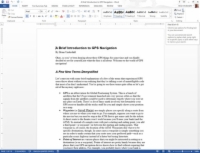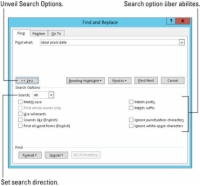I Word 2013 är det du verkligen vill ha för att hitta text den traditionella dialogrutan Sök, den som bodde i grannskapet innan navigeringsfönstret rullade in i stan.
Följ dessa steg för att släppa lös kommandot Advanced Find:

1 Klicka på fliken Hem på menyfliksområdet, om det behövs.
Du måste komma åt redigeringsgruppen, som finns på fliken Hem.
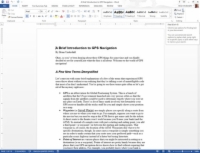
2Klicka på menypilen vid sökkommandot i redigeringsgruppen.
Pilen är den nedåtpekande triangeln bredvid kommandoknappen Sök.
3Välj Avancerad sökning.
Det du ser är den traditionella dialogrutan Sök, som är mer kraftfull och exakt än navigeringsrutan.
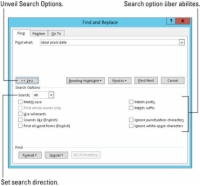
4Klicka på knappen Mer.
Efter framgång växer dialogrutan Sök och ersätt högre, med en massa alternativ och doodads som visas längst ner.
Välj alternativet Matcha skiftläge under Sökalternativ för att instruera Word att uppmärksamma fallet. Annars ignoreras fallet
Använd alternativet Hitta endast hela ord för att leta efter ord som tomte och ogre utan att också hitta ord som hylla och framsteg.
The Sounds Som alternativ kan du söka efter homonymer, eller ord som låter likadant som sökord. Du vet: deras och där, eller rådjur och kära, eller hör och här.
För att ändra varje variant av sökordet, markera alternativet Hitta alla ordformer i dialogrutan Avancerad sökning och skriv sökordet i rutan Sök efter. Klicka på knappen Hitta nästa och du är på väg.